У випадку, якщо Магазин Windows заморожує або затримується на вашому комп’ютері, і коли ви намагаєтеся усунути проблему, з’являється заява про те, що “Може бути пошкоджено кеш-пам’ять Windows Store“, Який засіб усунення несправностей не може виправити, і ви думаєте, що робити, вам більше не потрібно турбуватися. Спробуйте ці прості виправлення на своєму комп'ютері та Магазин Windows продовжить працювати як знову в найкоротші терміни. Але перед тим, як продовжувати, вам слід спробувати ці прості обхідні шляхи -
Вирішення проблем–
1. Якщо це відбувається вперше на вашому комп'ютері, перезавантажити комп'ютера.
2. Перевірте, чи є Windows Update очікує на розгляд чи ні.
Якщо проблема не зникає, перейдіть за цими рішеннями -
Виправлення-1 Створення нової папки кешу магазину Windows-
Якщо старший Зберігати cache спричиняє цю проблему, створення нової папки cache може вирішити цю проблему.
1. Клацніть на Windows Пошук а потім введіть або Копіювати Вставити “папки: Користувачі“.
2. Тепер натисніть "Користувачі”У вікні з підвищеним результатом.
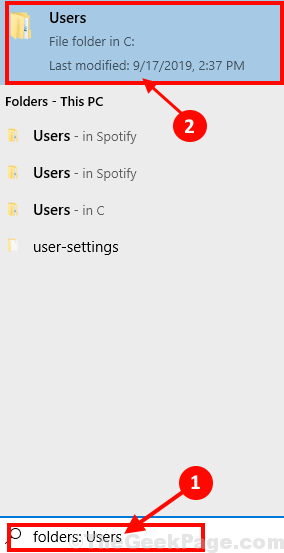
3. Праворуч від Провідник вікно, натисніть на Пошук коробка і Копіювати Вставити “Microsoft. WindowsStore_8wekyb3d8bbwe“.
4. Зараз, подвійне клацання на “Microsoft. WindowsStore_8wekyb3d8bbwe”, Щоб відкрити папку.
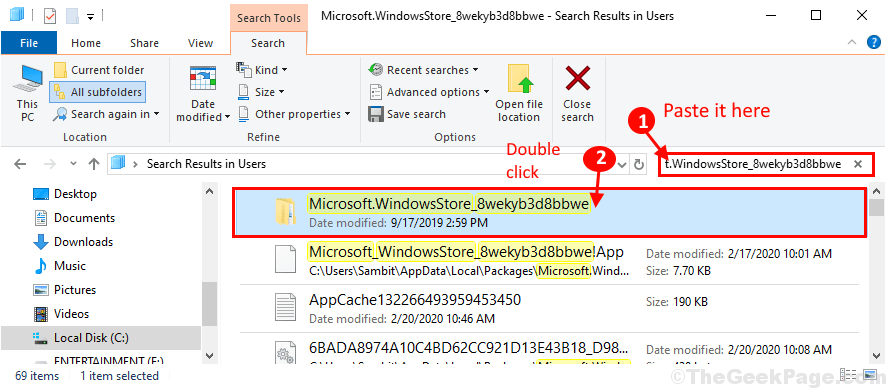
5. Зараз, подвійне клацання на "LocalState”, Щоб відкрити його. В місцева держава папку, перевірте, чи можете ви знайти “кеш”.
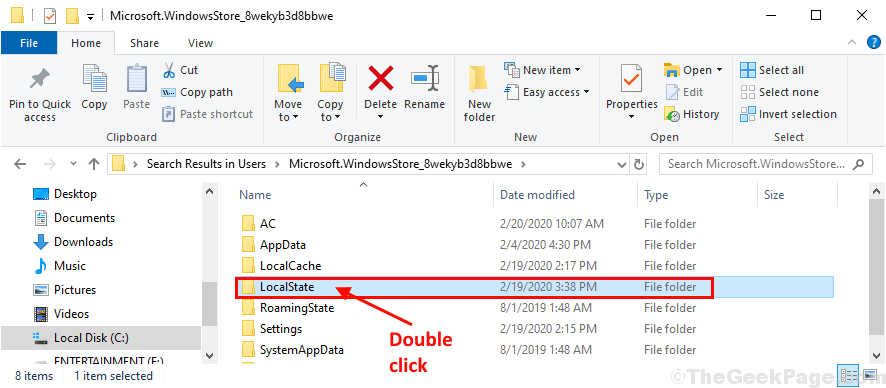
а. Якщо ви бачитекеш‘Папка є, клацніть правою кнопкою миші і натисніть "Перейменувати“. Назвіть папку “cache.old“.
b. Тепер знову клацніть правою кнопкою миші, а потім натисніть на “Новий", А потім натисніть"Папка”, Щоб створити нову папку. Назвіть папку як “кеш“.
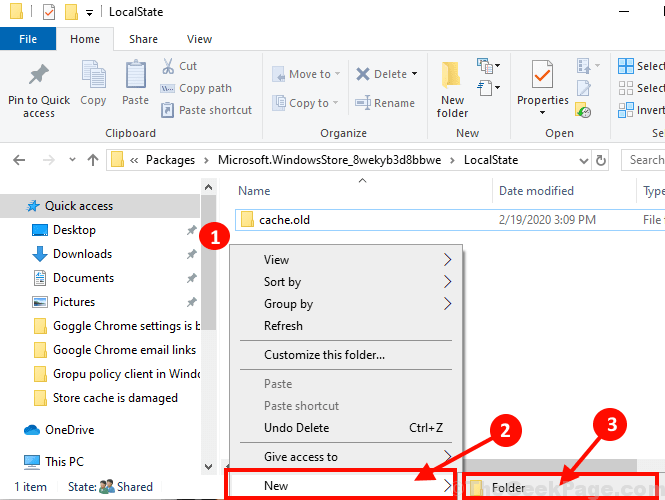
c. Якщо ви не бачите жодногокеш‘Папка, просто клацніть правою кнопкою миші, а потім натисніть на “Новий", А потім натисніть"Папка”, Щоб створити нову папку. Назвіть нову папку як “кеш“.
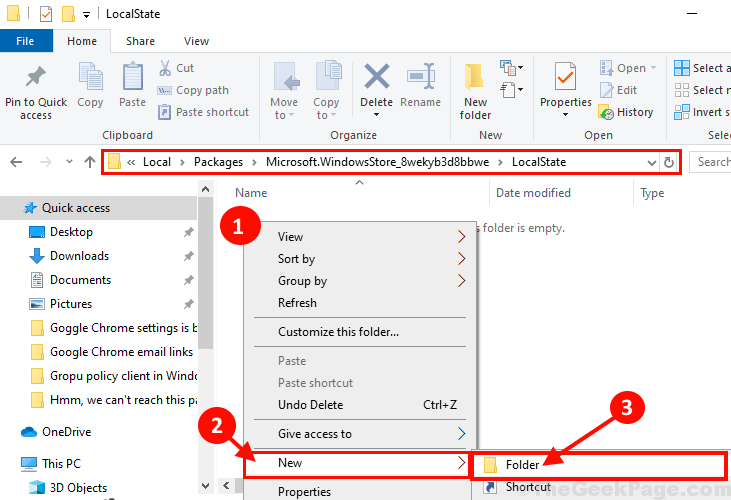
Закрити Провідник файлів вікно на вашому комп'ютері.
Перезавантажте комп’ютері, щоб зберегти зміни на комп’ютері. Після перезавантаження перевірте, чи немає Зберігати працює нормально чи ні.
Виправлено-2 Скинути кеш магазину Windows із cmd-
Скидання Магазин Windows кеш з Командний рядок може вам допомогти.
1. Натисніть Клавіша Windows + S і почніть набирати цю команду
wsreset
2. Потім натисніть "wsreset”У результатах пошуку.

Зачекайте деякий час, оскільки для виконання цієї команди знадобиться деякий час.
Закрити Командний рядок вікно.
Перезапустіть комп’ютері, щоб зміни вступили в силу. Після перезавантаження вашу проблему слід вирішити.
Виправлення-3 Скидання магазину Windows-
Скидання Магазин Windows на вашому комп’ютері може вирішити цю проблему на вашому комп’ютері.
[Важливо–
Скидання Зберігати видалить усі дані для входу з Зберігати застосування. Вам потрібно буде ввійти ще раз, щоб використовувати Зберігати. ]
1. Натисніть Клавіша Windows + I щоб відкрити Налаштування вікно.
2. Натисніть на "Програми“.

3. Тепер натисніть "Додатки та функції”На лівій панелі Налаштування.
4. Прокрутіть вниз через праву сторону Налаштування вікно, введіть “Зберігати”У вікні пошуку. Магазин Microsoft з'явиться в результатах пошуку.
5. Натисніть на "Магазин Microsoft", А потім натисніть"Розширені опції“.

4. В Магазин Microsoft вікна налаштувань, прокрутіть вниз і натисніть “Скинути"І ви отримаєте вкладку підтвердження, натисніть"Скинути”Для скидання Зберігати на вашому комп’ютері.

Перезапустіть комп'ютера і після перезавантаження перевірте, чи Зберігати працює чи ні. Вашу проблему слід вирішити.


